清华同方同传资料
清华同方电脑还原卡破解的几个方法
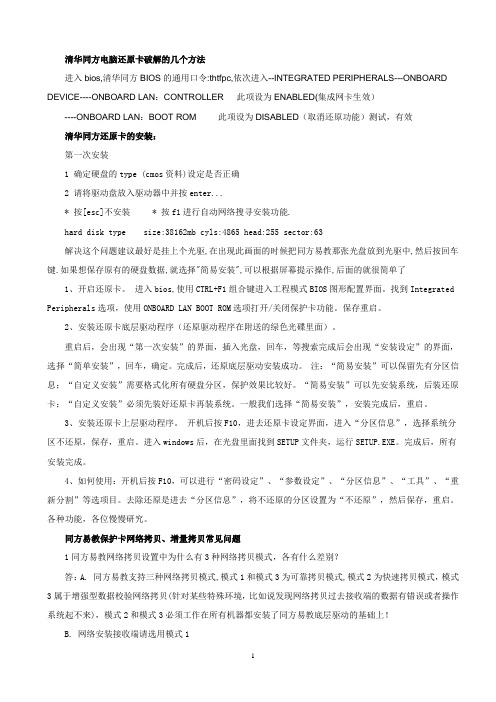
清华同方电脑还原卡破解的几个方法进入bios,清华同方BIOS的通用口令:thtfpc,依次进入--INTEGRATED PERIPHERALS---ONBOARD DEVICE----ONBOARD LAN:CONTROLLER 此项设为ENABLED(集成网卡生效)----ONBOARD LAN:BOOT ROM 此项设为DISABLED(取消还原功能)测试,有效清华同方还原卡的安装:第一次安装1 确定硬盘的type (cmos资料)设定是否正确2 请将驱动盘放入驱动器中并按enter...* 按[esc]不安装 * 按f1进行自动网络搜寻安装功能.hard disk type size:38162mb cyls:4865 head:255 sector:63解决这个问题建议最好是挂上个光驱,在出现此画面的时候把同方易教那张光盘放到光驱中,然后按回车键.如果想保存原有的硬盘数据,就选择"简易安装",可以根据屏幕提示操作,后面的就很简单了1、开启还原卡。
进入bios,使用CTRL+F1组合键进入工程模式BIOS图形配置界面。
找到Integrated Peripherals选项,使用ONBOARD LAN BOOT ROM选项打开/关闭保护卡功能。
保存重启。
2、安装还原卡底层驱动程序(还原驱动程序在附送的绿色光碟里面)。
重启后,会出现“第一次安装”的界面,插入光盘,回车,等搜索完成后会出现“安装设定”的界面,选择“简单安装”,回车,确定。
完成后,还原底层驱动安装成功。
注:“简易安装”可以保留先有分区信息;“自定义安装”需要格式化所有硬盘分区,保护效果比较好。
“简易安装”可以先安装系统,后装还原卡;“自定义安装”必须先装好还原卡再装系统。
一般我们选择“简易安装”,安装完成后,重启。
3、安装还原卡上层驱动程序。
开机后按F10,进去还原卡设定界面,进入“分区信息”,选择系统分区不还原,保存,重启。
互联网+背景下高职校园网维护的实践与思考
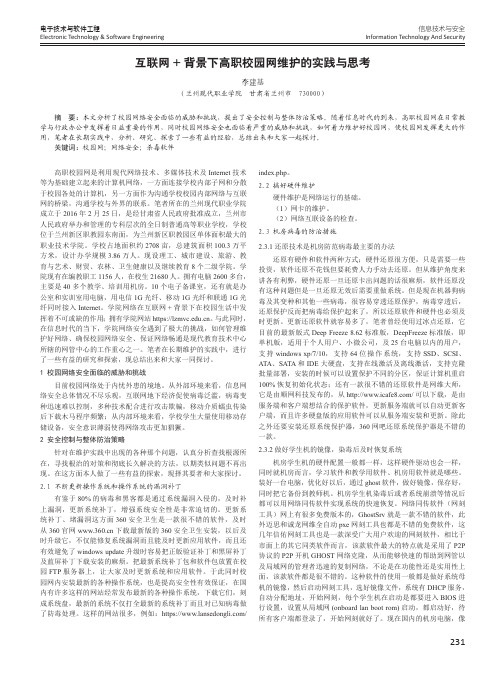
231信息技术与安全Information Technology And Security电子技术与软件工程Electronic Technology & Software Engineering高职校园网是利用现代网络技术、多媒体技术及Internet 技术等为基础建立起来的计算机网络,一方面连接学校内部子网和分散于校园各处的计算机,另一方面作为沟通学校校园内部网络与互联网的桥梁,沟通学校与外界的联系。
笔者所在的兰州现代职业学院成立于2016年2月25日,是经甘肃省人民政府批准成立,兰州市人民政府举办和管理的专科层次的全日制普通高等职业学校,学校位于兰州新区职教园东南面,为兰州新区职教园区单体面积最大的职业技术学院。
学校占地面积约2708亩,总建筑面积100.3万平方米,设计办学规模3.86万人。
现设理工、城市建设、旅游、教育与艺术、财贸、农林、卫生健康以及继续教育8个二级学院。
学院现有在编教职工1156人,在校生21680人。
拥有电脑2600多台,主要是40多个教学、培训用机房。
10个电子备课室,还有就是办公室和实训室用电脑,用电信1G 光纤、移动1G 光纤和联通1G 光纤同时接入Internet 。
学院网络在互联网+背景下在校园生活中发挥着不可或缺的作用;拥有学院网站https:// 。
与此同时,在信息时代的当下,学院网络安全遇到了极大的挑战,如何管理维护好网络、确保校园网络安全、保证网络畅通是现代教育技术中心所辖的网管中心的工作重心之一。
笔者在长期维护的实践中,进行了一些有益的研究和探索,现总结出来和大家一同探讨。
1 校园网络安全面临的威胁和挑战目前校园网络处于内忧外患的境地。
从外部环境来看,信息网络安全总体情况不尽乐观,互联网地下经济促使病毒泛滥,病毒变种迅速难以控制,多种技术配合进行攻击欺骗,移动介质蠕虫传染后下载木马程序频繁;从内部环境来看,学校学生大量使用移动存储设备,安全意识薄弱使得网络攻击更加猖獗。
清华同方还原卡使用要点.

网络搜集整理,感谢原作者!清华同方还原卡使用总结(一最近教育局拨了20台电脑,10台带光驱的教师机,10台不带的光驱的学生机, 目前教师机已经投入使用, 但在一个星期后, 其中一个教师的办公室电脑出现了问题, 幸亏还有一台, 这样我也就可以有足够的时间进行研究. 开机按del 进去, 密码一般都是thtfpc, 呵呵,OK 了, 然后进入bios 里, 将启动设置为restore card,再重启, 进入我们的还原卡设置界面, 其中设置分区的各种参数" 属性" 说明:立即复原型引导盘(A )用于引导、安装操作系统,,可瞬间复原分区数据。
备份复原型引导盘(B )用于引导、安装操作系统,需占用与该分区同样大小的硬盘空间备份该分区数据,以供复原时使用。
并且复原时间较长。
一般引导盘(C )用于引导、安装操作系统,此种引导盘不具备复原功能。
共用资料盘(S )资料盘,该分区可被分区格式兼容的引导盘共享。
专属资料盘(P )资料盘,该分区只能被与其名称相同且分区格式相兼容的引导盘识别使用。
例如: 如果引导盘的名称叫做"Win2K" ,那么它的专属资料盘的名称也必须叫做"Win2K" ;如果引导盘的名称叫做"Win2000" ,那么它的专属资料盘的名称也必须叫做"Win2000" 。
" 磁盘名称" 说明:设定引导盘显示在开机选单界面的名称。
(一般情况下,该磁盘装什么操作系统就命名为什么样的磁盘名称。
如:如果装的是windows98, 那么该磁盘就命名为“win98“。
以便开机时识别。
分割类别" 说明:本分区的分区格式。
(可分为FAT16、FA T32、NTFS 等格式)还原方式" 说明:一般情况下,“立即复原型引导盘”设置为“每次”,“备份复原型引导盘”设置为“手动”,其它盘“不使用”。
同方易教软件在学院机房管理中的应用
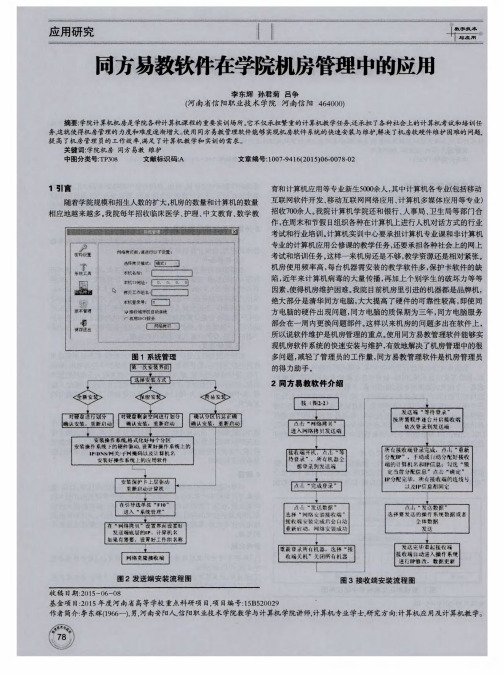
6结 语
2 0 1 1 年的第一 批8 0 0 台 同方E 4 0 0 台式机投入使用 以来 , 我院用
同方易教软件管理 了1 0 0 0 2台清华同方各种电脑 。 经过多年的摸索,
制作发送 端的过程 中, 第一次启动机器时 , 按提示插入 同方易
教光盘 , 单击 r 开始安装J 按钮 , 进入 “ 选择安装方式” 界面。
然后通过机房里的局域 网进行网络同传 的形 式来安装和维护 查是网络问题还 是作业保存后没有退 出应用程序 。
如上课老师遇到学生端机器不能连接到教师端上 , 应认真排查
绑定, 磁盘的分 区( 包括分区名称、 分区属性、 容量、 文件系统 、 还原方 是网络问题 还是机器 的软件 问题 。 如遇到大规模病 毒问题 , 机房 管
在“ 操作系统选单状态 ” , 按F l O 进入 主界面 , 选择“ 网络拷贝” , 参考 文献 先设置单机 的MAC 地址 和计算机名 以及I P 地址 的绑定 。
点击发送端 电脑“ 等待登录 ” 按 钮, 然后开启接收端 电脑 , 使之 登录 到发送端 。 完成登录后 , 先网络同传 “ 网络安装接 收端 ” 。 3 , 5网络 同传 系统 数据
式) 的设置 。 我院从2 0 1 1 年通过国家级项 目引进8 o o  ̄ , 台同方E 4 0 0 电 理员应指定一台重新安装发送 端软件 , 然后重新网络同传机房里的 脑, 从这批 电脑的特性和学院教学和社会服务的需要 , 一般 根据 实 其 他 机 器 。 际需要磁盘分区为五个 , 每个分 区均有C 盘, D 盘, 共用一个E 盘, 可 如遇 到同方 电脑不能进系统时 , 从两个方面着 手解 决。 第一个
清华同方mp3说明书
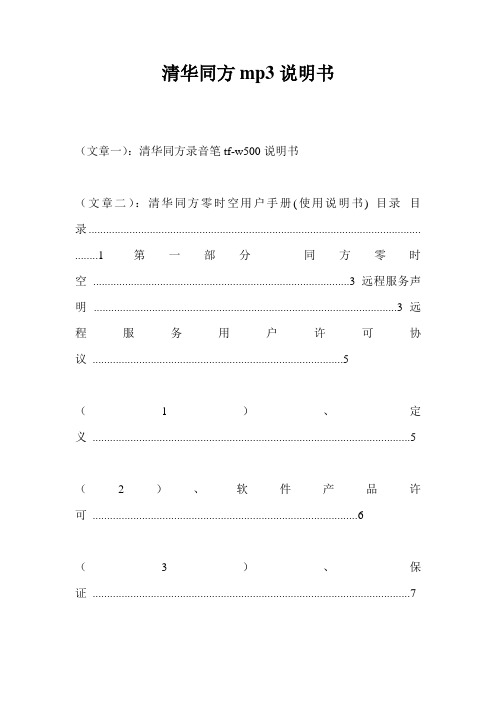
清华同方mp3说明书(文章一):清华同方录音笔tf-w500说明书(文章二):清华同方零时空用户手册(使用说明书) 目录目录.................................................................................................................. ........1 第一部分同方零时空........................................................................................3 远程服务声明........................................................................................................3 远程服务用户许可协议.. (5)(1)、定义 (5)(2)、软件产品许可 (6)(3)、保证 (7)(4)、许可终止....................................................................................................8 同方股份有限公司拥有对“本协议”细则的.....................................9 最终解释权...................................................................................................9 第一章同方零时空客户端使用指南. (1)1.1 登录客户端 (1)1.2 绑定电脑 (2)1.3 与工程师建立连接 (3)1.4 隐私保护设置............................................................................................4 第二章同方零时空救援系统使用指南.........................................................7使用手册2.1 救援系统启动 (7)2.2 远程服务使用............................................................................................7 附录A 同方零时空的使用环境及硬件配置..........................................13 附录B 同方零时空服务范围.....................................................................14 第一部分同方零时空远程服务声明(1)、请在安装之前首先阅读本声明和《远程服务用户许可协议》(以下称“本协议”)。
网络同传
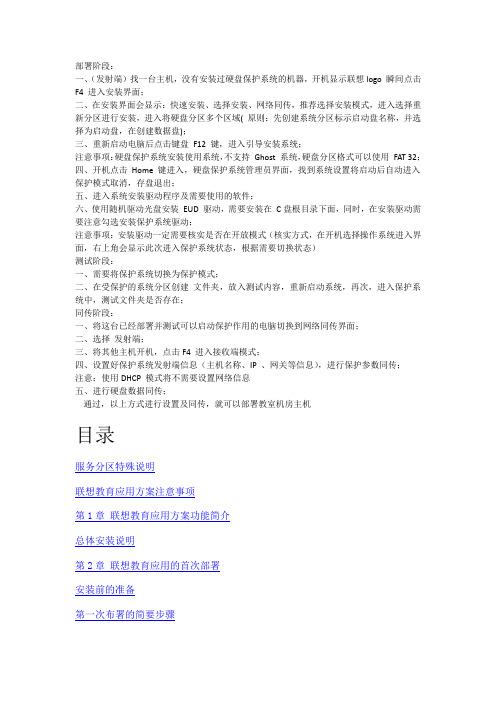
部署阶段:一、(发射端)找一台主机,没有安装过硬盘保护系统的机器,开机显示联想logo 瞬间点击F4 进入安装界面;二、在安装界面会显示:快速安装、选择安装、网络同传,推荐选择安装模式,进入选择重新分区进行安装,进入将硬盘分区多个区域( 原则:先创建系统分区标示启动盘名称,并选择为启动盘,在创建数据盘);三、重新启动电脑后点击键盘F12 键,进入引导安装系统;注意事项:硬盘保护系统安装使用系统,不支持Ghost 系统,硬盘分区格式可以使用FAT 32;四、开机点击Home 键进入,硬盘保护系统管理员界面,找到系统设置将启动后自动进入保护模式取消,存盘退出;五、进入系统安装驱动程序及需要使用的软件;六、使用随机驱动光盘安装EUD 驱动,需要安装在C盘根目录下面,同时,在安装驱动需要注意勾选安装保护系统驱动;注意事项:安装驱动一定需要核实是否在开放模式(核实方式,在开机选择操作系统进入界面,右上角会显示此次进入保护系统状态,根据需要切换状态)测试阶段:一、需要将保护系统切换为保护模式;二、在受保护的系统分区创建文件夹,放入测试内容,重新启动系统,再次,进入保护系统中,测试文件夹是否存在;同传阶段:一、将这台已经部署并测试可以启动保护作用的电脑切换到网络同传界面;二、选择发射端;三、将其他主机开机,点击F4 进入接收端模式;四、设置好保护系统发射端信息(主机名称、IP 、网关等信息),进行保护参数同传;注意:使用DHCP 模式将不需要设置网络信息五、进行硬盘数据同传;通过,以上方式进行设置及同传,就可以部署教室机房主机目录服务分区特殊说明联想教育应用方案注意事项第1章联想教育应用方案功能简介总体安装说明第2章联想教育应用的首次部署安装前的准备第一次布署的简要步骤硬盘保护系统的安装与部署网络同传的使用第3章联想教育应用的日常维护与使用硬盘保护的管理员菜单网络同传的使用第4章网络控制工具的使用概述功能特性安装与使用保护与同传图标显示列表资产管理网络管理应用设置本机操作常用操作卸载第5章常见的问题与解答服务分区特殊说明硬盘保护,网络同传等教育应用所需的文件和相关数据保存在服务分区中,请不要删除此分区,否则将造成硬盘保护系统无法正常使用。
学校机房电脑利用同方易教的几个问题

学校机房电脑利用同方易教的几个问题学校学生机房是2021年春天装的电脑,教育局给装的,装电脑的那家公司只对电教站负责,不对学校负责,因此不知道技术员的联系方式。
(那时留了的,后来打不通了)大体没有什么售后服务,出了问题,一切得靠自己。
那时装的时候,除机房布局,他们征求了学校意见,电脑的分区、安装什么教学软件、保护哪几个分区,他们都自己弄了,没问我,弄完以后,我利用机房教学进程中,很多不便。
例如,同方易教,很好的一个保护硬盘数据避免病毒侵扰的软件,可是安装的技术员就只保护了C盘,而他给装的XP系统又是ghost安装版,“我的文档”和“桌面”全在D盘,属于非还原保护区。
结果,病毒泛滥。
特别是2021年暴发的“奔牛”病毒,一个,传染取得处都是,同方易教还原也没用,重启后只还原了C盘,我的文档里仍然存在。
去年秋季就发现机房网络速度超级差,有大量ARP欺骗冒充网关截取数据包,终归学生用,我也懒得管,因为我的教学内容大体上都没有涉及上网的。
所以一直没有重装。
太麻烦了,不可是54台电脑从头装系统的问题,也不可是要从头安装设置网络教学系统软件的问题,主如果那个同方易教也要从头弄,那个东西貌似很复杂,我不敢随意乱弄。
拖到今天,不行了。
学校初三毕业生要网上报名,试了一次,大体上网页都打不开。
只好重装。
躲不过了。
首先就是卸载同方易教的问题。
开机的时候按F10进主界面,怎么都找不着,后来发现它竟然躲在“软件升级”里面。
其次是硬盘克隆的问题。
同方易教超级好,开机的时候按个F6就可以够硬盘克隆。
两个硬盘对拷。
可是这个F6你不详细看说明书你大体上是找不到的,主界面里没有,按F1帮忙它也不说明这个。
“一般人它不告知你!”第三是进BIOS的问题修改启动顺序,这个和同方易教无关,是清华同方电脑的问题。
教育局统一购买的清华同方电脑BIOS默许密码是thtfpc,我在网上查到的。
第四是网络复制的问题。
首先,在设置网络复制参数的时候,必然要注意发送端那里不要设置任何工作组,不然这个发送端等客户端连接等上几个小时都等不进来。
如何进入网络同传
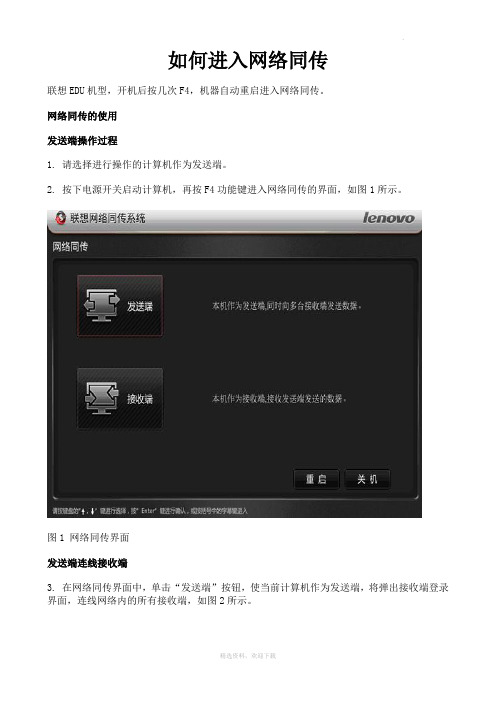
如何进入网络同传联想EDU机型,开机后按几次F4,机器自动重启进入网络同传。
网络同传的使用发送端操作过程1. 请选择进行操作的计算机作为发送端。
2. 按下电源开关启动计算机,再按F4功能键进入网络同传的界面,如图1所示。
图1 网络同传界面发送端连线接收端3. 在网络同传界面中,单击“发送端”按钮,使当前计算机作为发送端,将弹出接收端登录界面,连线网络内的所有接收端,如图2所示。
图2 显示接收端登录信息接收端连接成功后,图标显示为蓝色。
如果接收端计算机未开机,则可以通过点击“开始唤醒”按钮,将上次已经登录的计算机自动唤醒。
注意唤醒功能只能将上次登录过的接收端唤醒,未登录过的接收端仍需手动开机。
接收端信息列表已同步到了上次连线的所有接收端,该列表信息在这些计算机中都有记录。
4. 接收端登录完毕后,单击“完成”,将弹出如图3所示的网络同传发送端主界面,可以进行网络同传的相关操作。
图3 网络同传发送端主界面注意如果点击“删除接收端”将某些接收端删除,则会同时在接收端信息列表中将其删除,下次同传时只能手动开机。
5. 单击“设置同传参数”,将弹出同传参数设置界面,如图4所示。
图4 同传参数设置注意接收端同传结束后的相关自动操作选项功能只对智能同传起作用,对于CMOS参数同传和保护参数同传不起作用。
但无论您对接收端同传结束后设置的操作是返回登录、关机或重启以下三种情况都将自动重启计算机。
建议设置网络延时时间为20~50µs。
6. 在网络同传发送端主界面,点击“测速”按钮,将会出现图5所示提示对话框。
测速功能可检测网络状况和网络中连线的接收端的传输速度。
图5 网络测速提示一般情况下,当接收端网络速度小于5000(KB/S)时,可以剔除此接收端,从而保障整体网络环境的同传速率。
千兆交换机以及千兆网线同传速度更快。
您可以将同传的网络延时调小,以便提高同传速度。
7. 您可以通过“分组设置”功能对已连线的所有计算机进行分组,您需要选择要分组的接收端计算机,然后单击“分组设置”按钮,输入本机分组名称后,如果您选择“仅修改本机”,则只修改了发送端计算机的分组,如果您选择“修改本次连线所有机器”,那么连线的所有计算机都将分在该组中。
- 1、下载文档前请自行甄别文档内容的完整性,平台不提供额外的编辑、内容补充、找答案等附加服务。
- 2、"仅部分预览"的文档,不可在线预览部分如存在完整性等问题,可反馈申请退款(可完整预览的文档不适用该条件!)。
- 3、如文档侵犯您的权益,请联系客服反馈,我们会尽快为您处理(人工客服工作时间:9:00-18:30)。
远程教育培训资料之——清华同方系统还原卡的操作
同方系统还原卡能大批量地完成整个电脑机房系统的安装或更新。
先将一台已安装好同方系统还原卡、操作系统及应用软件的电脑设为发送端,其余所有的电脑设为接收端,通过网络利用网络拷贝工具将发送端的硬盘数据同时复制到所有的电脑中,并自动分配修改所有电脑的IP地址等网络设置,完成整个电脑机房系统的安装或更新。
总结起来也就是二大功能:硬盘维护和网络同传
(二)、还原卡的性质
我们使用的清华同方的还原卡是软还原卡
也有一部分还原卡是硬件的还原卡
如:2003 年以前的还原卡大部分是硬件的还原卡
与常见的还原软件(如还原精灵)相比有许多相似之处但也有其自身的特点
(三)、还原卡所处位置
还原卡不是装在硬盘中,而是装在CMOS芯片中的,但有一种情况除了在CMOS中装一次外,还要在操作系统中装一次,那就是网络同传需要自动分配IP的时候(后边有详细介绍)(cmos中的安装相当于安装了硬件设备,而操作系统中的安装相当于安装了管理硬件的软件——驱动)
(四)、还原卡安装前的准备
将所有电脑的CMOS中的病毒警告关闭
请将CMOS中的引导选项设置为Network/LAN选项。
将网线、集线器与计算机全部连接
发送端计算机与接收端计算机的硬件配置必须完全相同
(五)、安装还原卡
1、从学生用机中选择一台计算机,开机,出现"第一次安装"界面。
2、将随机的还原卡光盘放进光驱。
3、选择“本机安装”,有三个选项:
a\简易安装:请确保原分区的工具为FDISK。
使用此种安装方式将会保留硬盘所有原有的分区及分区内所有的资料数据。
完成简易安装后计算机将会重新启动,启动后会停留在开机菜单上,此时该项方式安装完成。
(这种方式不会破坏硬盘的任何数据)
b\自订安装:此中安装方式是用于安装多个操作系统或变更原硬盘分区状况时最常用的一种安装方式。
完成自订安装后计算机将会重新启动。
(这种方式会破坏硬盘的所有数据,适用于全新安装)
c\网络安装:自动将该台计算机设置成接收端,等待发射端的数据传送。
(这种方式不使用光盘安装)
(六)、自订安装”,设置分区的各种参数
"属性"说明:
立即复原型引导盘(A)
用于引导、安装操作系统,,可瞬间复原分区数据。
备份复原型引导盘(B)
用于引导、安装操作系统,需占用与该分区同样大小的硬盘空间备
份该分区数据,以供复原时使用,并且复原时间较长。
一般引导盘(C)
用于引导、安装操作系统,此种引导盘不具备复原功能。
共用资料盘(S)
资料盘,该分区可被分区格式兼容的引导盘共享。
专属资料盘(P)
资料盘,该分区只能被与其名称相同且分区格式相兼容的引导盘识别使用。
例如: 如果引导盘的名称叫做"Win2K",那么它的专属资料盘的名称也必须叫做"Win2K";如果引导盘的名称叫做"Win2000",那么它的专属资料盘的名称也必须叫做"Win2000"。
"磁盘名称"说明:设定引导盘显示在开机选单界面的名称。
(一般情况下,该磁盘装什么操作系统就命名为什么样的磁盘名称。
如:如果装的是windows98,那么该磁盘就命名为“win98“,以便开机时识别。
)
分割类别"说明:本分区的分区格式。
(可分为FAT16、FAT32、NTFS 等格式)
还原方式"说明:一般情况下,“立即复原型引导盘”设置为“每次”,“备份复原型引导盘”设置为“手动”,其它盘“不使用”。
"暂存区"说明:“立即复原型引导盘”及“备份复原型引导盘”的分区资料暂时存储空间。
(1)、“立即复原型引导盘”存储空间一般设置为默认的502M。
(2)、“备份还原型引导盘”存储空间一般设置为本分区大小,不能
比本分区空间小,可以大。
注意:对硬盘进行自定义分区后,重启计算机将会出现同方系统还原卡开机选单界面。
至此,还原卡安装完成。
老师们认识一下“开机选单”,这个概念很重要,后边有好多地方要用到
操作系统中安装还原卡(练习):安装还原卡(第一安装)
安装操作系统及各种驱动程序(可以省略)
安装完以后,在操作系统上安装一次还原卡,具体方法为:将还原卡光盘放入光驱,点击“SETUP”,开始安装,(在安装过程中注意要选中“自动修改IP功能”,这样在网络同传的时候才能自动批量修改接收端电脑的IP地址)
用还原卡进行网络同传:就是用一台已经安装好还原卡和操作系统的电脑通过网络把还原卡和操作系统同步传送给其它还没有安装好还原卡和操作系统的电脑,可以同时传送给整个局域网的所有电脑,也可以传给某几台机子。
主要用于局域网中电脑的系统维护。
操作步骤:启动发送端电脑(安装好还原卡和操作系统的一台)后进入还原卡的开机选单界面,按“F10”→“工具”→“网络拷贝工具”→“网络拷贝设定”。
网络拷贝设定:
自动连线:
设定接收端计算机是否自动登录到发送端计算机上。
(看接收端的电脑数量多少而定,如果多就选“使用”。
少就选“不使用”,但得手
动登录)
计算机名称:
设定该台计算机网络拷贝时的登录名称。
(可自定义)
网络群组设定:
网络拷贝时的群组设定,发送端计算机和接收端计算机不在同一群组时不能进行网络拷贝。
IP地址:
设定该台计算机IP地址。
(注意要和操作系统的的IP地址保持一致)
网络驱动程序:
保持默认可以了
接下来设置接收端(也就是准备安装还原卡和操作系统的电脑)如果您是第一次安装还原卡,在出现第一次安装界面时,按[F1]键,进入自动网络安装,接收端电脑会自动搜索发射端的分区及保护信息,之后自动进入接收端等待登录的界面。
“接收端”选择接收端后,进入接收端等待登录的界面。
∀“执行网络拷贝”∀“网络拷贝工具”∀“工具”∀如果您已经安装还原卡,在还原卡的开机选单界面按下:“F10”
再设置发送端:退回到还原卡的主界面,"工具" →"网络拷贝工具" →"执行网络拷贝" →"发送端"。
当选择发送端时,屏幕上会显示已登录的计算机名称(若登录的计算机没有设定名称则会出现"?")。
注意: 发送端与接收台之间的硬盘容量必须一致,才能进行数据的传输。
当接收端的计算机完成登录后,按F1键完成接收端的登录。
在此之后再按F1开始传送资料,包括传送各个引导盘/资料盘及同方系统还原卡的设定参数;按F2则开始传送命令,包括传送开关机/日期时间校正/收集网卡ID/键盘上锁的命令/IP修改;按ESC则会离开网络传送界面。
下边具体解释“F1传送资料”和“F2传送命令”的含义:
F1: 传送资料
在发送端登录画面按下『F1』后,会出现以下界面:
传送参数数据及所有磁盘
传送同方系统还原卡的参数、硬盘的分区信息以及所有分区的内容。
仅传送参数资料
传送同方系统还原卡的参数,同方系统还原卡版本升级时,亦可使用此功能全面同步升级。
磁盘
仅传送某一个分区的内容。
F2: 传送命令(1)
在发送端登录画面按下『F2』后,会出现以下界面:
收集网卡ID
将目前已联机的网卡ID收集并储存在发射端的计算机中。
实现网
络唤醒功能和自动分配IP功能需执行此步骤。
时间&日期校正:
将所有联机计算机的时间和日期重新校正,保持和此台计算机(发射端)一致。
接收端键盘上锁
除了发射端以外,将其它所有联机的计算机之键盘锁住(即无法使用),以避免在传输过程中被其它人意外中断。
F2: 传送命令(2)
自动分配IP
可对连线的计算机的IP地址进行自动的分配(详细操作请见附录)接收端电脑重新启动:
将所有联机的接收端电脑重新启动。
接收端电脑关机:
将所有联机中的接收端电脑全部关机。
设置完成以后,按自己的需要就可以传送参数资料或是磁盘内容(也可以同时传送),等传送完毕,就完成了网
********************还原卡的移除和屏蔽***********************
还原卡的移除。
在开机等待选择操作系统时,按“F10”进入还原卡设置,选择“移
除”,即可卸载还原卡驱动,如图:
还原卡移除后,每次开机都会出现“第一次安装”的界面。
如果要让计算机不出现“第一次安装”界面,可在BIOS中将还原卡屏蔽。
2、还原卡的屏蔽。
注意:在屏蔽还原卡之前,请先移除还原卡驱动!
①开机,在出现“清华同方”标志时,按“DEL”进入BIOS设置,密码为:thtfpc,此密码无法修改和移除。
②在BIOS的主菜单中选择第三项Integrated Peripherals。
如图:
进入Integrated Peripherals后,将第四项Onboard Lan Boot Rom 的值由“Enabled”改为“Disabled”。
如图:
③按“ESC”返回BIOS主菜单,保存BIOS设置后重新开机,还原卡即被屏蔽。
注意:如果对BIOS不够熟悉,请不要修改其他项目,否则可能使计算机不能启动或工作不正常。
